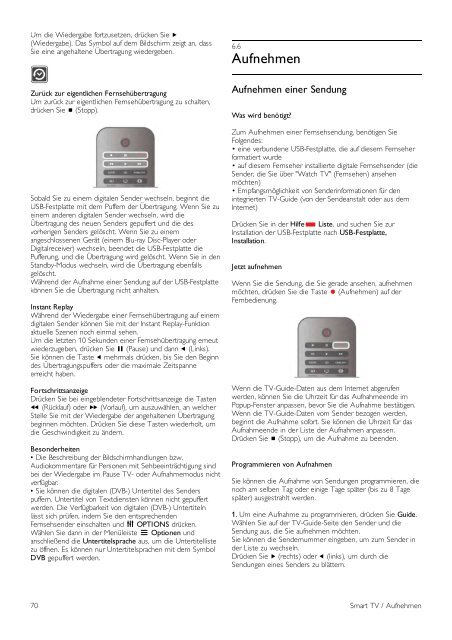Philips 9000 series Smart TV LED ultra sottile - Istruzioni per l'uso - DEU
Philips 9000 series Smart TV LED ultra sottile - Istruzioni per l'uso - DEU
Philips 9000 series Smart TV LED ultra sottile - Istruzioni per l'uso - DEU
You also want an ePaper? Increase the reach of your titles
YUMPU automatically turns print PDFs into web optimized ePapers that Google loves.
Um die Wiedergabe fortzusetzen, drücken Sie x<br />
(Wiedergabe). Das Symbol auf dem Bildschirm zeigt an, dass<br />
Sie eine angehaltene Übertragung wiedergeben.<br />
6.6<br />
Aufnehmen<br />
Zurück zur eigentlichen Fernsehübertragung<br />
Um zurück zur eigentlichen Fernsehübertragung zu schalten,<br />
drücken Sie q (Stopp).<br />
Sobald Sie zu einem digitalen Sender wechseln, beginnt die<br />
USB-Festplatte mit dem Puffern der Übertragung. Wenn Sie zu<br />
einem anderen digitalen Sender wechseln, wird die<br />
Übertragung des neuen Senders gepuffert und die des<br />
vorherigen Senders gelöscht. Wenn Sie zu einem<br />
angeschlossenen Gerät (einem Blu-ray Disc-Player oder<br />
Digitalreceiver) wechseln, beendet die USB-Festplatte die<br />
Pufferung, und die Übertragung wird gelöscht. Wenn Sie in den<br />
Standby-Modus wechseln, wird die Übertragung ebenfalls<br />
gelöscht.<br />
Während der Aufnahme einer Sendung auf der USB-Festplatte<br />
können Sie die Übertragung nicht anhalten.<br />
Instant Replay<br />
Während der Wiedergabe einer Fernsehübertragung auf einem<br />
digitalen Sender können Sie mit der Instant Replay-Funktion<br />
aktuelle Szenen noch einmal sehen.<br />
Um die letzten 10 Sekunden einer Fernsehübertragung erneut<br />
wiederzugeben, drücken Sie p (Pause) und dann w (Links).<br />
Sie können die Taste w mehrmals drücken, bis Sie den Beginn<br />
des Übertragungspuffers oder die maximale Zeitspanne<br />
erreicht haben.<br />
Fortschrittsanzeige<br />
Drücken Sie bei eingeblendeter Fortschrittsanzeige die Tasten<br />
! (Rücklauf) oder ‹ (Vorlauf), um auszuwählen, an welcher<br />
Stelle Sie mit der Wiedergabe der angehaltenen Übertragung<br />
beginnen möchten. Drücken Sie diese Tasten wiederholt, um<br />
die Geschwindigkeit zu ändern.<br />
Besonderheiten<br />
• Die Beschreibung der Bildschirmhandlungen bzw.<br />
Audiokommentare für Personen mit Sehbeeinträchtigung sind<br />
bei der Wiedergabe im Pause <strong>TV</strong>- oder Aufnahmemodus nicht<br />
verfügbar.<br />
• Sie können die digitalen (DVB-) Untertitel des Senders<br />
puffern. Untertitel von Textdiensten können nicht gepuffert<br />
werden. Die Verfügbarkeit von digitalen (DVB-) Untertiteln<br />
lässt sich prüfen, indem Sie den entsprechenden<br />
Fernsehsender einschalten und o OPTIONS drücken.<br />
Wählen Sie dann in der Menüleiste L Optionen und<br />
anschließend die Untertitelsprache aus, um die Untertitelliste<br />
zu öffnen. Es können nur Untertitelsprachen mit dem Symbol<br />
DVB gepuffert werden.<br />
Aufnehmen einer Sendung<br />
Was wird benötigt?<br />
Zum Aufnehmen einer Fernsehsendung, benötigen Sie<br />
Folgendes:<br />
• eine verbundene USB-Festplatte, die auf diesem Fernseher<br />
formatiert wurde<br />
• auf diesem Fernseher installierte digitale Fernsehsender (die<br />
Sender, die Sie über "Watch <strong>TV</strong>" (Fernsehen) ansehen<br />
möchten)<br />
• Empfangsmöglichkeit von Senderinformationen für den<br />
integrierten <strong>TV</strong>-Guide (von der Sendeanstalt oder aus dem<br />
Internet)<br />
Drücken Sie in der Hilfe* Liste, und suchen Sie zur<br />
Installation der USB-Festplatte nach USB-Festplatte,<br />
Installation.<br />
Jetzt aufnehmen<br />
Wenn Sie die Sendung, die Sie gerade ansehen, aufnehmen<br />
möchten, drücken Sie die Taste r (Aufnehmen) auf der<br />
Fernbedienung.<br />
Wenn die <strong>TV</strong>-Guide-Daten aus dem Internet abgerufen<br />
werden, können Sie die Uhrzeit für das Aufnahmeende im<br />
Popup-Fenster anpassen, bevor Sie die Aufnahme bestätigen.<br />
Wenn die <strong>TV</strong>-Guide-Daten vom Sender bezogen werden,<br />
beginnt die Aufnahme sofort. Sie können die Uhrzeit für das<br />
Aufnahmeende in der Liste der Aufnahmen anpassen.<br />
Drücken Sie q (Stopp), um die Aufnahme zu beenden.<br />
Programmieren von Aufnahmen<br />
Sie können die Aufnahme von Sendungen programmieren, die<br />
noch am selben Tag oder einige Tage später (bis zu 8 Tage<br />
später) ausgestrahlt werden.<br />
1. Um eine Aufnahme zu programmieren, drücken Sie Guide.<br />
Wählen Sie auf der <strong>TV</strong>-Guide-Seite den Sender und die<br />
Sendung aus, die Sie aufnehmen möchten.<br />
Sie können die Sendernummer eingeben, um zum Sender in<br />
der Liste zu wechseln.<br />
Drücken Sie x (rechts) oder w (links), um durch die<br />
Sendungen eines Senders zu blättern.<br />
70 <strong>Smart</strong> <strong>TV</strong> / Aufnehmen